excel菜单栏被隐藏了怎么办 Excel菜单栏不见了怎么办
更新时间:2024-09-30 15:00:18作者:jiang
当我们在使用Excel表格时,有时会遇到菜单栏不见的情况,这可能会让我们感到困惑和焦虑,但不用担心,解决这个问题其实并不复杂。我们可以尝试按下Alt键,这样可以在菜单栏上显示快捷键,从而找回隐藏的菜单栏。如果依然无法找到,可以尝试点击文件选项,然后选择选项,在弹出的窗口中点击自定义功能区,勾选需要显示的菜单栏选项即可恢复菜单栏的显示。希望以上方法对您有所帮助。
方法如下:
1.首先点击打开excel表格

2.
打开软件后,进入到表格窗口。
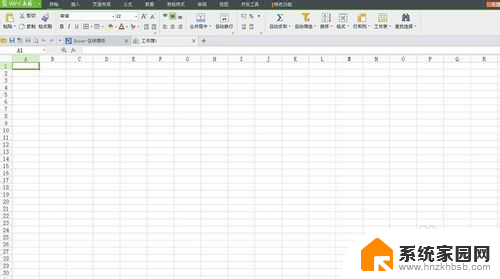
3.首先点击视图
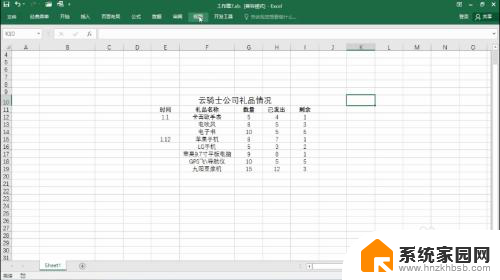
4.用鼠标右键点击显示
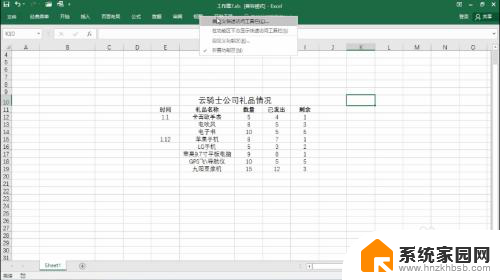
5.将折叠功能区的钩子去掉
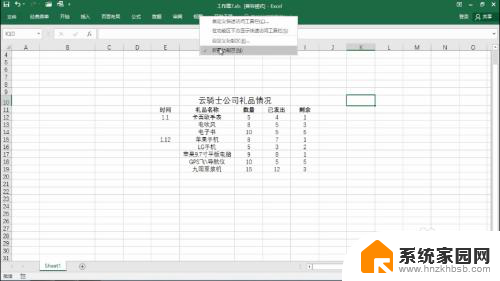
6.即可恢复原来的菜单栏。
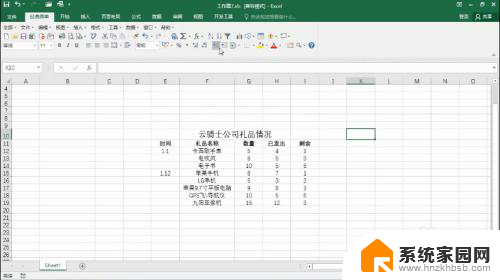
7.以上便是关于excel菜单栏被隐藏了怎么办的解决方法,希望小编的分享能够帮助到大家!
以上就是如何处理excel菜单栏被隐藏的全部内容,希望这些方法能对遇到同样情况的朋友们有所帮助,请参照小编的步骤进行操作。
excel菜单栏被隐藏了怎么办 Excel菜单栏不见了怎么办相关教程
- office菜单栏隐藏了怎么办 菜单栏不见了怎么重新显示
- excel底部菜单显示不出来 Excel表下方的状态栏不见了怎么办
- 电脑菜单键没有了怎么调出来 电脑菜单栏不见了怎么恢复
- window任务栏怎么到了右边 电脑菜单栏跑到右边了怎么办
- 天正上面的菜单栏怎么调出来 天正建筑软件菜单栏不见了怎么找回
- 电脑地址栏隐藏了怎么弄 浏览器地址栏不见了怎么办
- 表格的开始栏固定 怎么在Excel表格中固定开始菜单栏
- 天正t20怎么调出菜单栏 CAD天正菜单栏怎么显示
- cad2014显示菜单栏 cad2014菜单栏怎么打开
- windows工具栏不见了怎么办 电脑工具栏在哪里隐藏
- 台式电脑连接hdmi 电脑连接显示器的HDMI线怎么插
- 电脑微信怎么在手机上退出登录 手机怎么退出电脑上的微信登录
- 打开检查作业 如何使用微信小程序检查作业
- 电脑突然要求激活windows 如何解决电脑激活Windows问题
- 电脑输入密码提示错误 电脑密码输入正确却提示密码错误
- 电脑哪个键关机 电脑关机的简便方法是什么
电脑教程推荐